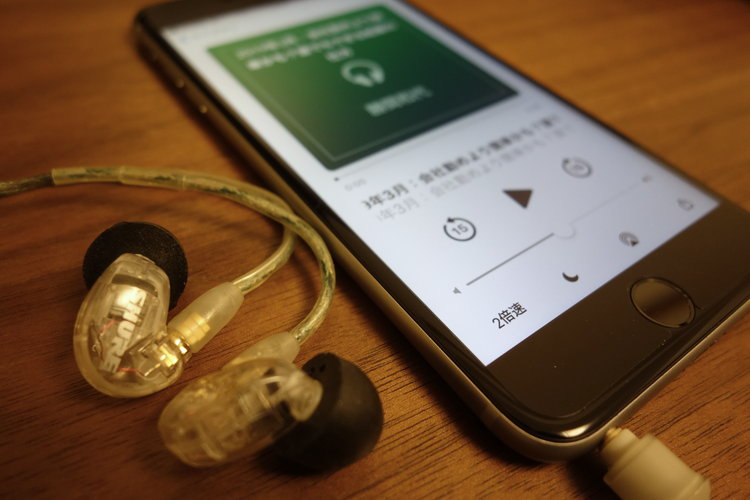audiobook.jpやAudibleのサービスで手軽にオーディオブックを聴けるようになりました。
それぞれアプリが用意されていて倍速で聴けるようになっています。
1~1.5倍速ぐらいだと遅すぎるので、2.5から3倍速で聴くことが多いです。
最近はセミナーなどを受ける機会が増えてきたのですが、セミナーの音声をMP3などの音声ファイルとして提供してもらえることがあるのです。
それらの音声ファイルもオーディオブックのように倍速で聴きたくてiPhoneで聴く方法を見つけました。
iTunesで音声ファイルをオーディオブック化する
まずMP3などの音声ファイルをiTunesでオーディオブック化します。
iTunesを起動するとミュージックのライブラリが開きます。
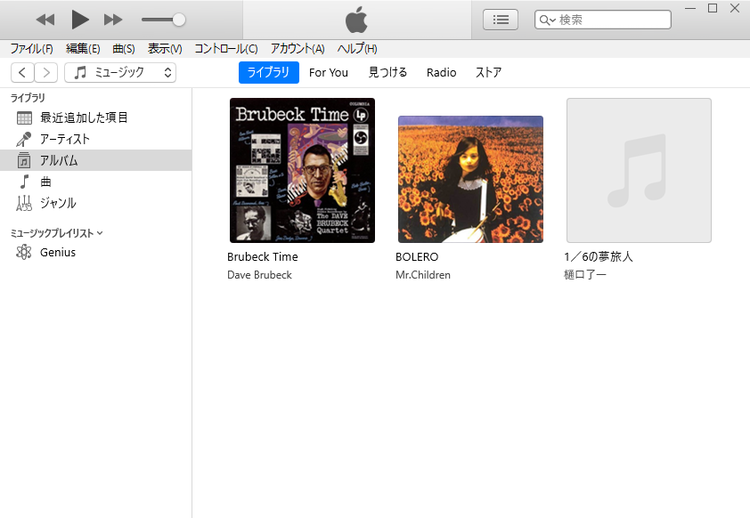
ミュージックのライブラリにデスクトップなどに保存しておいた音声ファイルをドラッグ & ドロップします。
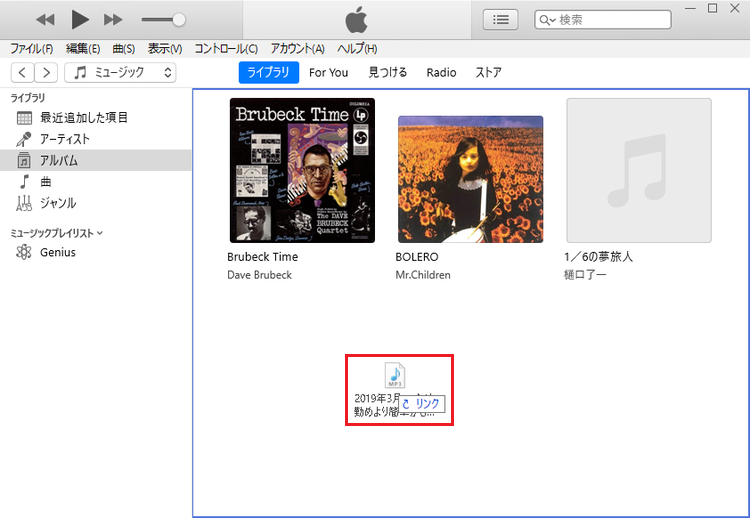
ミュージックのライブラリに音声ファイルのアイコンが表示されます。
音声ファイルは「ミュージック」としてライブラリに追加されており、このままの状態でiPhoneに同期しても倍速で聴くことはできません。
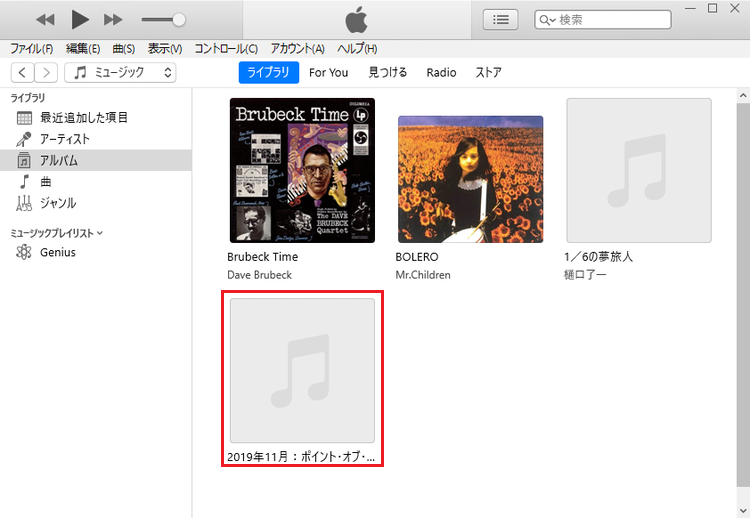
「ミュージック」から「オーディオブック」に変更していきます。
アイコンを右クリックするとメニューが表示されるので「アルバムの情報」を選択します。
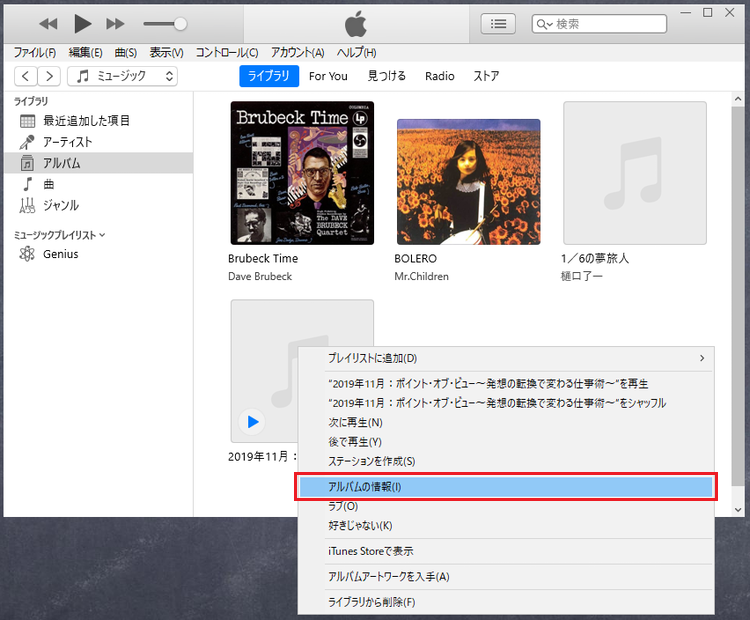
音声ファイルの情報が記載された画面が表示されるので「オプション」をクリックします。
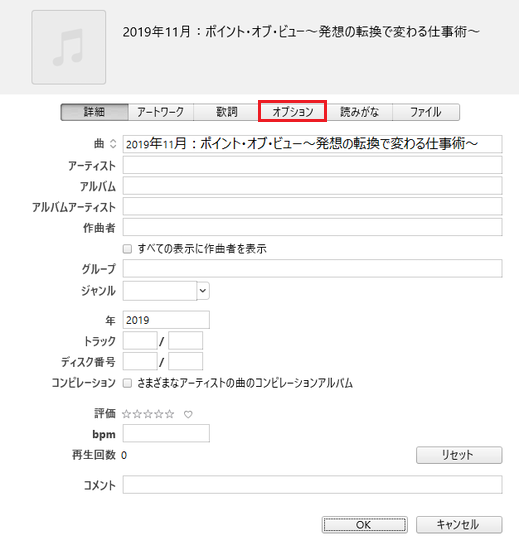
「メディアの種類」の「ミュージック」をクリックします。
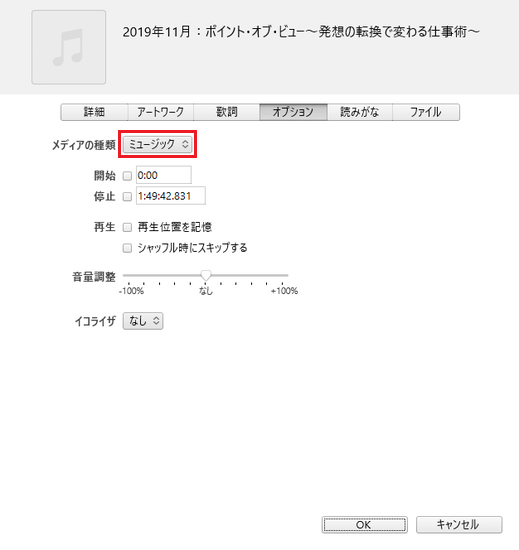
メニューが表示されるので「オーディオブック」を選択します。
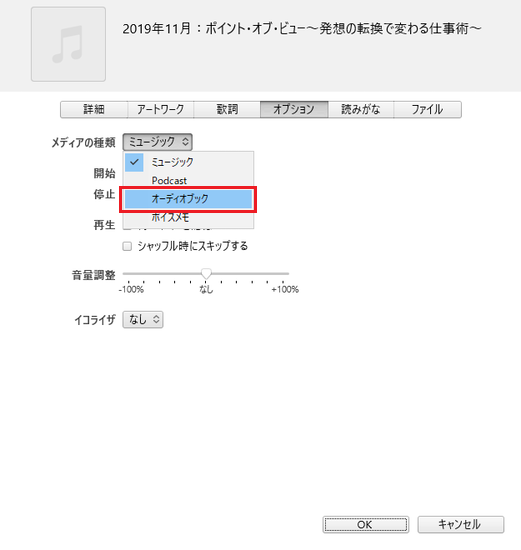
「OK」ボタンをクリックします。これで音声ファイルがオーディオブックになりました。
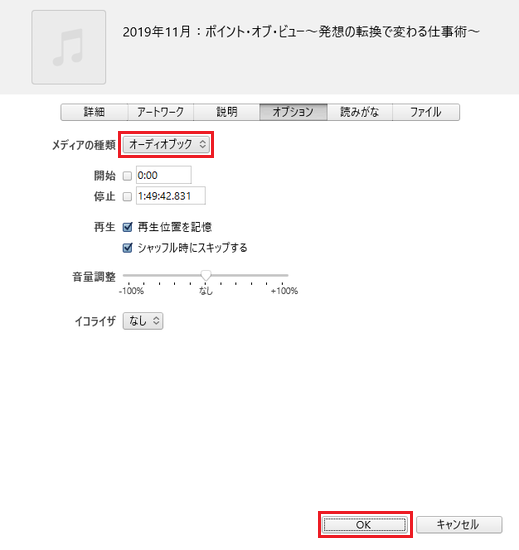
ミュージックのライブラリに戻ると、音声ファイルのアイコンが消えています。

オーディオブックのライブラリに切り替えます。
「ミュージック」をクリックするとメニューが表示されるので「オーディオブック」を選択します。
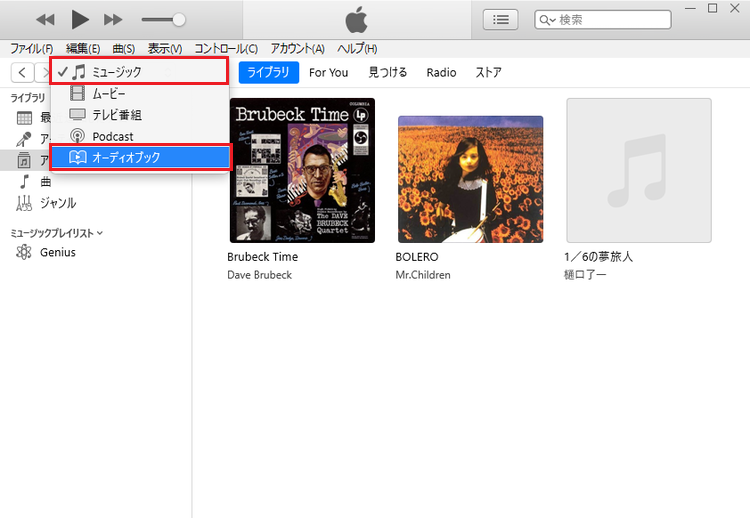
オーディオブックのライブラリに先ほど変更したオーディオブックが表示されます。
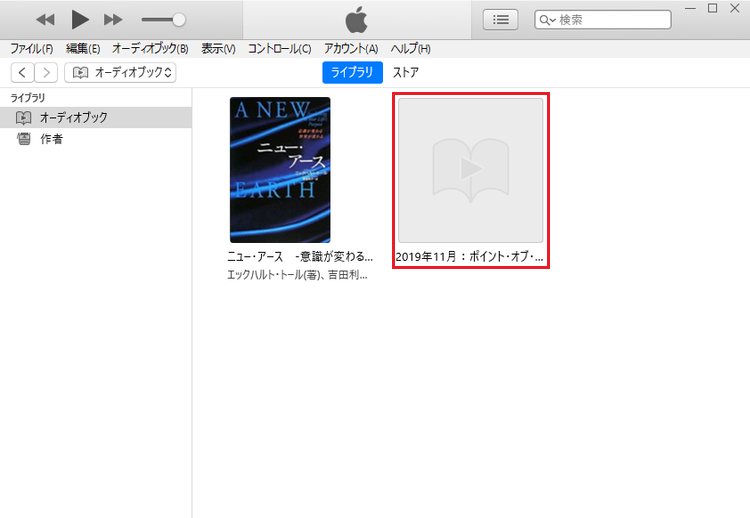
オーディオブックをiPhoneに同期する
ここからオーディオブックをiPhoneに同期していきます。
iPhoneをパソコンに接続するとiPhoneのマークが表示されるのでクリックします。
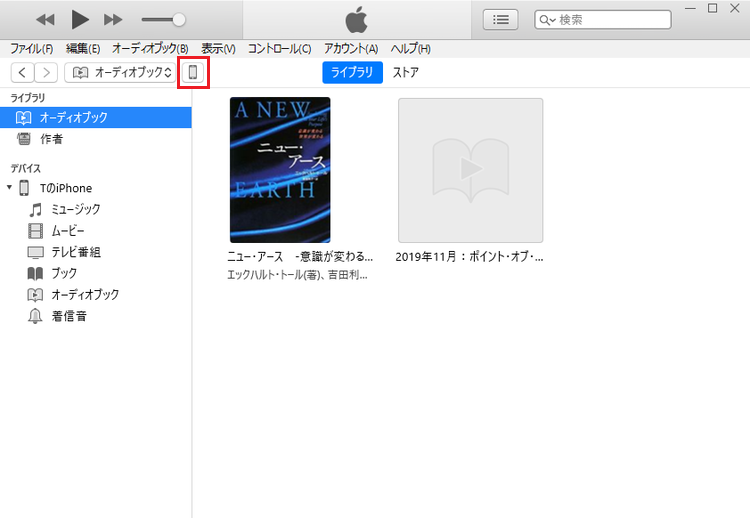
iPhoneの情報が記載された画面が表示されるので左側の「設定」のところにある「オーディオブック」をクリックします。
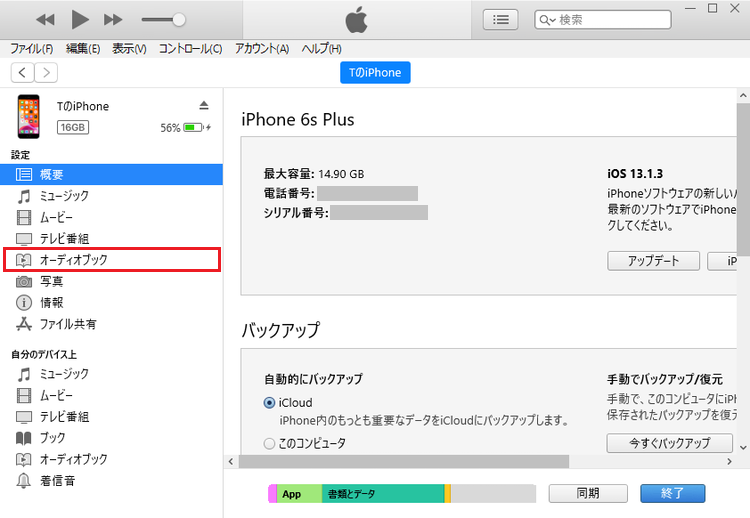
「オーディオブックを同期」「選択したオーディオブック」とiPhoneに同期したいオーディオブックにチェックを入れて、「適用」ボタンをクリックします。
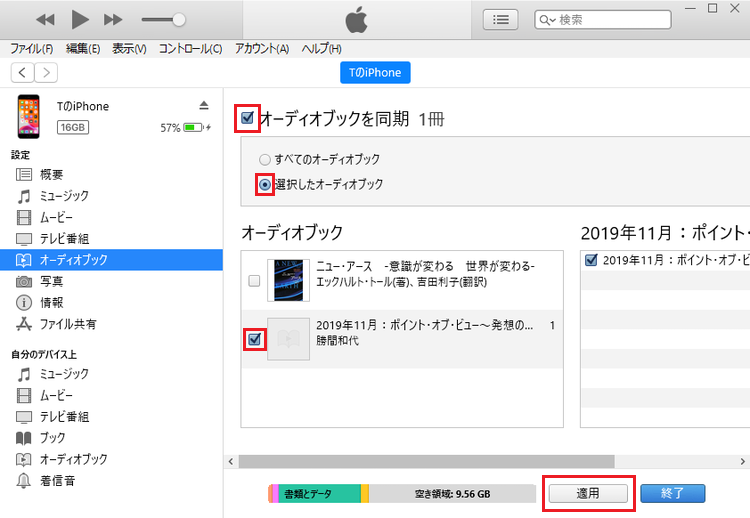
同期が始まります。
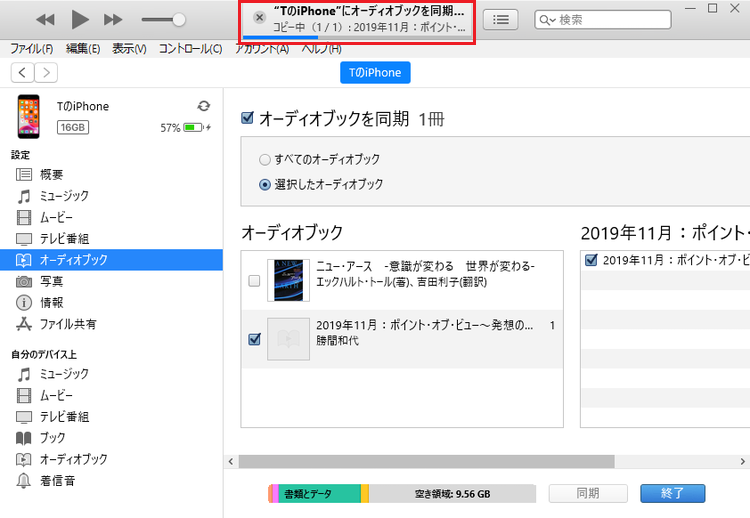
同期が終了したら赤枠で囲んだマークをクリックしてiPhoneをパソコンからはずします。
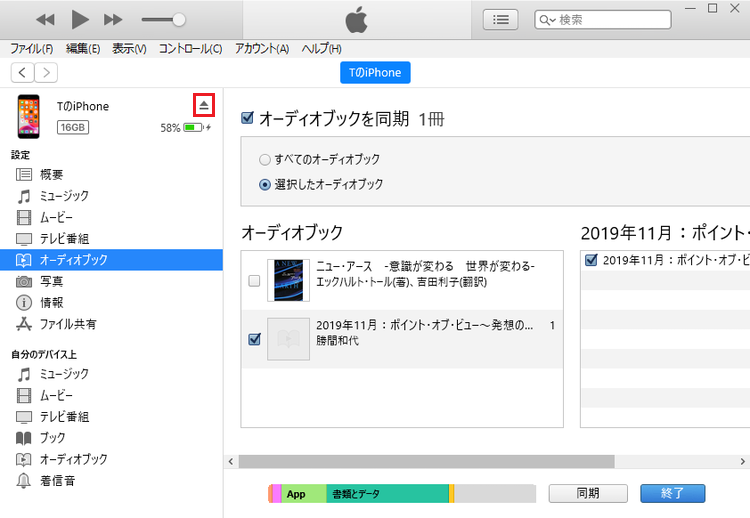
iPhoneで音声ファイルを倍速で聴く
iPhoneではミュージックアプリではなく「ブック」アプリを使います。
ブックアプリを起動します。
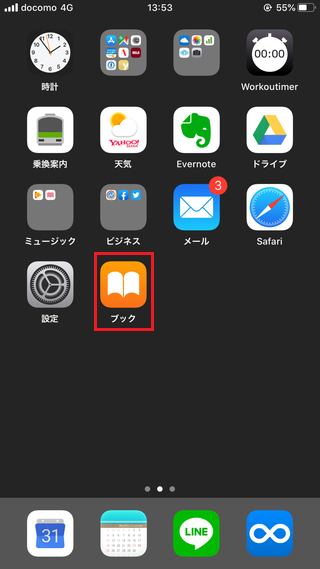
「今すぐ読む」という画面が表示されるので、一番下の「ライブラリ」をタップします。
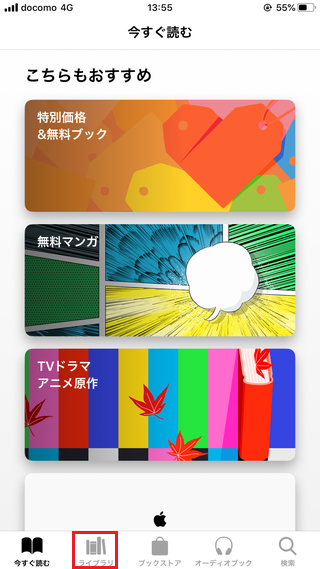
同期できていることが確認できます。
聴きたいオーディオブックをタップします。
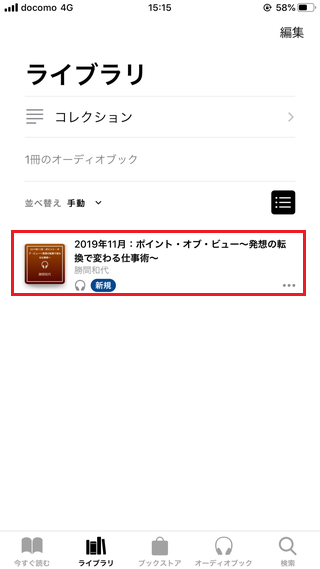
左下にある「1倍速」の記載が速度を調整するボタンです。
1回タップするごとに「1 1/4倍速、1 1/2倍速、1 3/4倍速、2倍速、 3/4倍速と変わるので好みの速度を選びます。
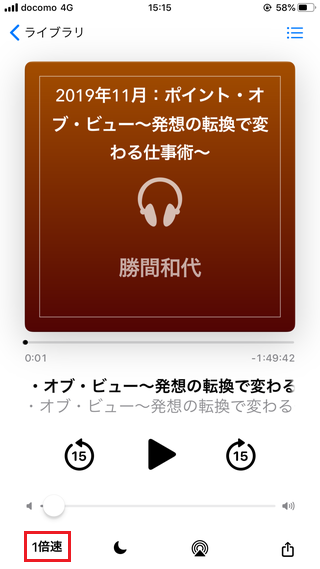
これで倍速で音声ファイルを聴くことができます。